
photoshop-menjadikan poto ada bayangan
photoshop-menjadikan poto ada bayangan
1. buka gambar
2. seleksi gambar dg cara pilih pd magnetid lasso
3. setelah itu klik select - modify - smooth
4. lalu tekan ctrl+c
5. buat dokumen baru dg ukuran 400x300, rgb, content white
6. tekan ctrl+v
7. hasil gambar td dikopi
8. posisikan letaknya kira2 spt bayangan
9. atur opacitynya shg spt mirip bayangan diatas lantai kaca
10. anda jg bs membuat bayangan hitam yg lain yaitu hsl dr kopiannya td diseleksi
11. setelah terseleksi klik brush tool, lalu atur besar kecilnya brush dan usapkan pd seleksi gambar tsb menjadi hitam
12. atur posisi dg ctrl+t ubah posisi sedemikian rupa sambil menekan ctrl atur posisi pd handle yg akan diatur
13. ubah opacity agar tampak lebih realitis
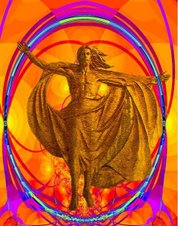





No comments:
Post a Comment